怎样使用PPT插件iSlide制作三角形元素背景
1、打开PPT,建立空白演示文稿。

2、插入一个三角形,取消轮廓,设置填充色。

3、把三角形复制一份,经过旋转,组合成为下图所示的形状。
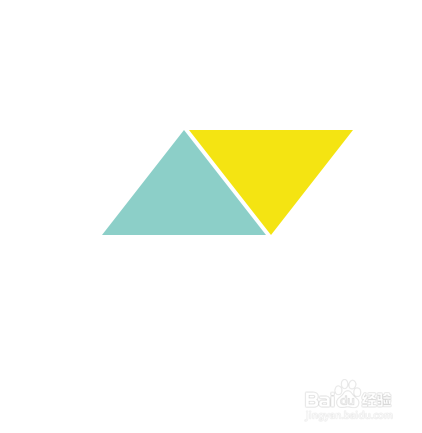
4、选中组合形状,点击iSlide菜单下的矩阵布局。
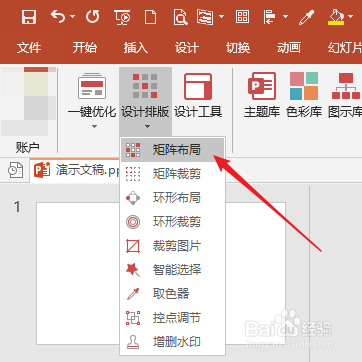
5、根据实时预览效果,设置矩阵数量和间距。
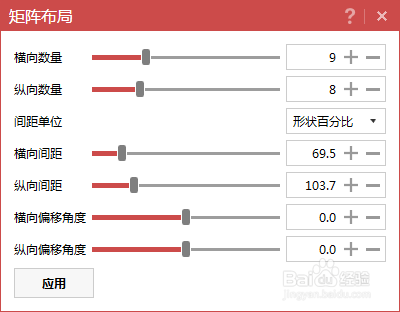
6、这样就得到了多行多列的图形。

7、执行放映模式,就能看到背景效果。

声明:本网站引用、摘录或转载内容仅供网站访问者交流或参考,不代表本站立场,如存在版权或非法内容,请联系站长删除,联系邮箱:site.kefu@qq.com。
阅读量:21
阅读量:79
阅读量:110
阅读量:137
阅读量:95